BackgroundColors 2cols
Contentboxen
Wenn man in der Lage ist, ein wenig im Quelltext zu arbeiten, kann man diese flexiblen Boxen erstellen. Unterhalb 760px horizontaler Bildschirmauflösung floaten sie untereinander, den Umschaltpunkt kann man einfach im CSS-Code ändern.
Mehr zum Thema Contentboxen erfahren Sie hier »
contentbox left
 Das ist die linke Contentbox.
Das ist die linke Contentbox.
Contentboxen werden in der Regel als Aufmacher (Teaser) verwendet.
contentbox right
 Das ist die rechte Contentbox.
Das ist die rechte Contentbox.
Contentboxen werden in der Regel als Aufmacher (Teaser) verwendet.
contentbox fullsize
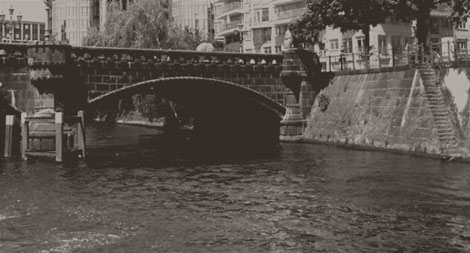 Das ist eine Contentbox in voller Breite.
Das ist eine Contentbox in voller Breite.
Contentboxen werden in der Regel als Aufmacher (Teaser) verwendet. Sie können aber auch aus rein gestalterischen Gründen eingesetzt werden, z. B. um bestimmte Inhalte hervorzuheben.
Newsboxen
Die Newsboxen sollten mit einer h1-h4 beginnen, damit sie so aussehen wie auf dieser Demoseite.
Überschriften
 In CMSimple 5 können, wenn H1only_pagesplitting aktiviert ist, alle Überschriften (h1-h6) auf CMSimple Seiten zur semantischen Gliederung des Seiteninhalts verwendet werden:
In CMSimple 5 können, wenn H1only_pagesplitting aktiviert ist, alle Überschriften (h1-h6) auf CMSimple Seiten zur semantischen Gliederung des Seiteninhalts verwendet werden:
Überschrift h1
Überschrift h2
Überschrift h3
Überschrift h4
Überschrift h5
Überschrift h6
Zitatblock
"Wer Visionen hat, sollte zum Arzt gehen"
(Helmut Schmidt im Bundestagswahlkampf 1980)
Infobox
Das ist eine speziell gestaltete Box, die Klasse ist tplge_box01. Diese CSS Klasse kann allen Elementen zugeordnet werden, z. B. Absätzen (<p class="tplge_box01">) oder Bereichen (<div class="tplge_box01">).
Codebox
<div>
<img class="tplge_right_border" src="./userfiles/images/bild5.jpg" alt="">
</div>
CSS-Klassen für Bilder:
- img.tplge_border
- img.tplge_left_border
- img.tplge_right_border (siehe Bild oben rechts)
- img.tplge_noborder
- img.tplge_left_noborder
- img.tplge_right_noborder
- img.tplge_left
- img.tplge_right
- img.tplge_centered
Geordnete Liste
- Langer Listenpunkt, der einen Zeilenumbruch verursacht, um die Zeilenhöhe innerhalb eines Listenpunktes testen und einstellen zu können.
- Listenpunkt
- Listenpunkt
- Listenpunkt
